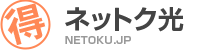通信障害?auひかりが繋がらない原因と11つの改善策
- 2020.08.14
- auひかり

国内ではトップクラスの知名度を誇り、最大1Gの高速回線を利用できる「auひかり」。独自の光ケーブルを使用しており、利用者数No.1の光コラボより混雑しにくいことから、速度の評判はすこぶる良いです!
しかし、その速度を体感できるのは真面に繋がっていることが前提となりますが、ツイッターなどには「auひかりが繋がらない」といった口コミをよく見掛けます。
@au_support auひかり繋がらない。また繋がらない。
PC使えない。なんで?
最近auにはムカつく事ばかり。
(ー”ー;)#auひかり— 市川照美 (@terumi_ichikawa) 2019年5月10日
突然、ネットに繋がらなくなった経験ありますよね?いきなり使えなくなることもあるので、回線系の知識がある私でもめちゃくちゃ焦りますw
でも、トラブル時は焦らないことが解決の近道なんです。回線不調時には必ず原因があり、何かしらの対策を講じれば100%繋がるようになるもの。ジタバタしても時間の無駄なので、とりあえず原因究明を行ってください。
この記事では、auひかりが繋がらなくなった時に役立つ情報を紹介します。ひとつずつ試してもらい、快適な速度を取り戻しましょう!
目次
繋がらない時は”ツイッター”でリアルタイムの状況確認
インターネットが繋がらなくなった時に私が真っ先に行うのは「ツイッターの確認」です。
大規模な通信障害などであればヤフーニュースなどでも報道されますが、そうでなければ全く情報は周知されません。一方で、リアルタイムの情報が投稿されるツイッターであれば、些細なことでも簡単に知ることが可能です。
「auひかり 繋がらない」と検索するだけ
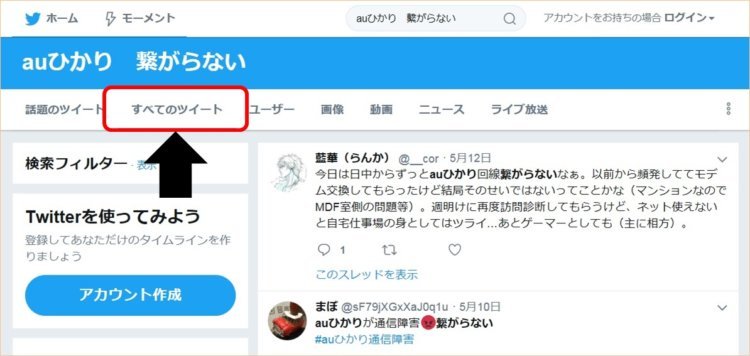
「auひかり 繋がらない」と検索ワードを入力すると、リアルタイムの障害情報などを確認できます。検索する際、行ってほしいことがひとつだけあって…
「すべてのツイート」選択すること。
何もしない状態では”話題のツイート”が選択されており、検索ワードと関連性の高いツイートが表示されます。その為、直近の投稿ではない古い情報ばかり表示されてしまいます。
よりリアルタイムの情報を確認するには「すべてのツイート」を選んでください。
アカウントがなくても利用できる
中には「ツイッターをやっていない人」も沢山いるでしょうが、アカウントがなくても情報を検索するだけなら利用できます。
ちなみに、アカウントがあれば個別のツイートに対して「いいね・返信」などのアクションができるようになります。ただ、情報を調べるだけならそんな動作は必要ないので、見るだけであれば登録する必要はありません。

ホームゲートウェイなどの電源確認
auひかりが繋がらなくなった原因を探る時は「電源の確認」をまずは行いましょう。そんな初歩的な原因の訳ない…と感じたでしょうが、電源の見直しで改善することは意外に多いです。
使用機器の電源は正常に挿さっているか?

最初に確認してほしいのは「使用機器の電源が切れていないかどうか」です。
auひかりに加入する際にレンタルする「ホームゲートウェイ」は、光回線の利用に欠かせない機器のひとつ。当然、電源用配線が抜けていると正しく動作しません。
パソコンやホームゲートウェイ本体にある電源の差し込み口や、電源タップ、コンセントの状態を確認し、プラグやコードが抜けかかっていないか確認してください。もし、抜けかかっている個所があったら、挿し直すことで繋がることもあります。
LANケーブルの接続状態をチェック

電源に問題がないようなら、親機と子機を繋ぐLANケーブルの接続状態を確認してください。
有線で使用しているLANケーブルが抜けていると、インターネットに繋がらなくなります。LANケーブルの差し込み口に、カチッと音がなるまでしっかりと差し込みましょう。
LANケーブルが正しく接続されていても回線が不調な場合は、一旦抜いてから再度挿し直すことによって復旧することもあります。LANケーブルの接続状況を確認し、必要に応じて接続をし直すことが大切です。
ホームゲートウェイ機器のランプが正しく点灯していれば、電源やインターネット回線が正常に動作していることが分かるため覚えておきましょう。

ホームゲートウェイや接続機器の再起動

電源やLANケーブルの見直しをしてもインターネットに繋がらない、または繋がるけど遅すぎる場合は、接続されている機器やホームゲートウェイの電源を一旦落とし「再起動」してみましょう。
再起動の手順は以下の通りです。
- パソコンの電源を落とす
- ホームゲートウェイなどの機器のACアダプタを外す
- 30秒ほど待ってからアダプタを挿す
- パソコンを起動
auひかりに限らず、インターネットに繋がらなくなった時の常套手段です。再起動するだけで解決することもあるので、覚えておくと役立つかもしれません。
au ひかりのルーターからまた IPv4 DNS が飛んでいた… 再起動で復活
— Hideki EIRAKU (@hdk_2) 2018年12月27日
ホームゲートウェイの初期化
auひかりが繋がらない原因として、通信回線ではなくホームゲートウェイ本体そのものであると疑われる場合は、本体の初期化によって改善されることがあります。ホームゲートウェイの初期化をす方法は…
- ホームゲートウェイの電源を落とす
- 機器上部にある更新ボタンを押しながら電源を入れる
上記手順を行った後、ランプの状態が正常に戻ったかどうかを確認しましょう。正常に戻っていれば、auひかりが使えるようになります。
初期化のやり方がわからない場合は「インターネット・電話に関するお問い合わせ」にアクセスし、au公式のサポート窓口に電話やメールで問い合わせしてください。

ケーブルの断線も疑おう
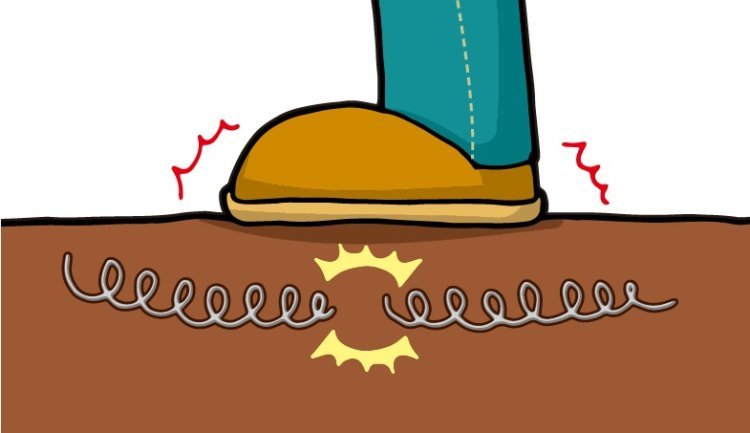
気付かないうちに「LANケーブルが断線」していて、インターネットが繋がらないケースも多々あります。
LANケーブルに問題がある場合は、光回線終端装置の光入力ランプが点灯しません。挿しこみがゆるいのであれば挿し直すだけで買いz船しますが、ケーブルが破損している時などは新しいものに取り換えましょう。
LANケーブルを新品に取り換えても繋がらない、屋内の配線を確認しても問題点が見つからない場合は、屋外の配線も含めてチェックする必要があります。
屋外の配線の場合、個人で判断するのは非常に難しいため、専門業者に見てもらうのが確実な方法です。auのサポート窓口に連絡して指示を仰ぎましょう。
auひかりが通信障害を起こしている
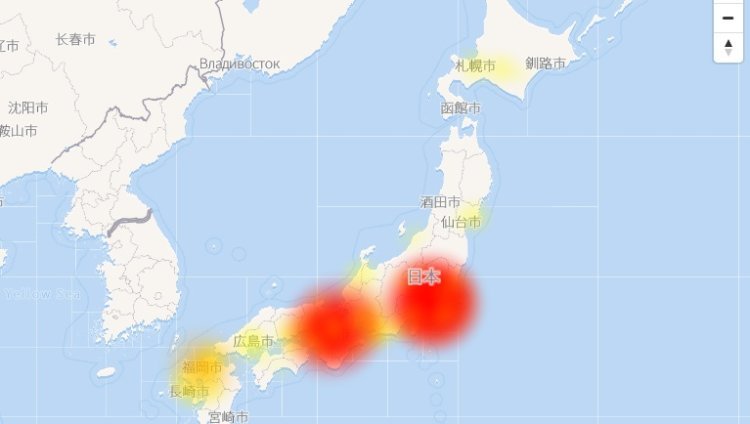
テレビやゲーム機器、スマホやタブレットなどの端末でも同じように通信異常が起きている時は、auひかりの回線自体に通信障害が起きている可能性があります。
複数の端末で再起動を試みてもインターネット通信に繋がらないようであれば、通信障害の可能性を疑い、屋内のどの箇所で障害が起きているかを確認していきます。
ホームゲートウェイ機器のランプが赤色や消灯している場合、正常ではないことを示しています。通信障害の発生源を特定するためには、接続している配線から順に辿っていき、問題が発生していないかどうかを確かめることが大切です。
屋内に原因が見当たらないようであれば、屋外から供給される通信回線のどこかで障害が起きている可能性を疑いましょう。
障害情報の確認方法
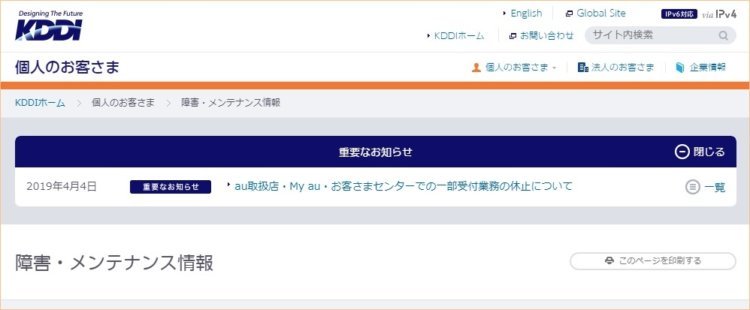 出典:KDDI公式HP
出典:KDDI公式HP
KDDIの公式ホームページでは、現在起こっている通信障害のアナウンスをしています。
auひかりだけでなく、auスマホ・ケータイ、ケーブルプラス電話、放送再送信サービスなど、KDDIグループの通信サービスの情報が載っています。
auひかりの障害情報を確認する場合は、障害・メンテナンス情報ページ内の「auひかり (ホーム・マンション)」へ進めば一覧が表示されています。確認すると分かりますが、ほぼ毎日どこかで障害が起こっているようですw
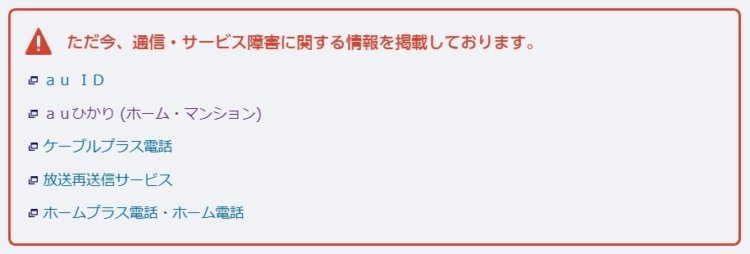
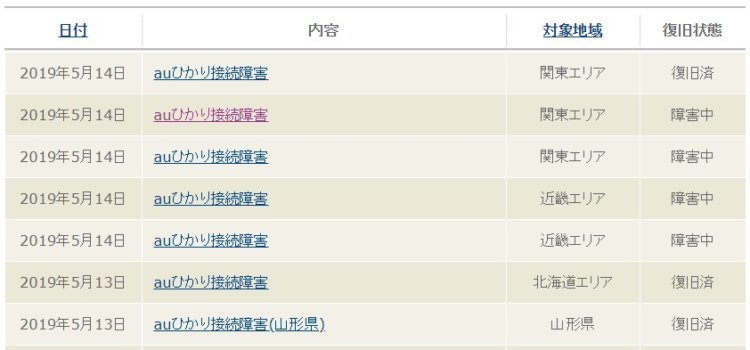
建物や地域が通信障害の範囲内だった場合は、あなたに出来ることは何もありません。復旧するのをじっと待ちましょう。
auひかりの料金未払い
auひかりのネット繋がらんから何でやと思って問い合わせしたら口座引き落としになってなかったから未払いで止まってたらしい😭
携帯と一緒に引き落としてると思ってたら手続きいるって聞いてびっくりした
— バキバキのちゃらんごりら (@Rakcharango) 2019年1月22日
利用料金の未払いによって繋がらなくなっている可能性もあります。
auひかりの支払い方法は「コンビニ払い・口座振替・クレジットカード払い」の3つがあります。コンビニ払いであれば支払い漏れに気づいているでしょうが、口座振替・クレジットカードだと決済されていないことに気付かないこともあります。
また、携帯料金や電話料金、インターネット料金などをセットにした「KDDIまとめて請求」を適用していると、auひかりの支払い料金に加えて他の料金が合算されます。
セットプランの使用条件によっては、当初想定していたよりも請求額が高くなることがあり、知らずに放置していると口座残高が不足して未納状態になることも…。
ちなみに、繋がらなくなってから料金を滞納し続けると、強制的に解約されてしまうことがあるので注意してください。
家電などによるWi-Fi電波の干渉
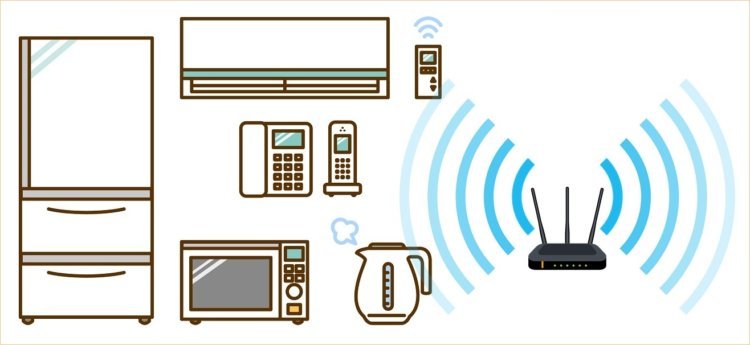
ホームゲートウェイなどの機器に問題がなく、プロバイダやauひかりに通信障害が起きていない場合、その他の原因の一つとして「家電など電化製品による干渉」の可能性があります。
「2.4GHz帯」と「5GHz帯」の特徴
我が家ではフレッツ光からauひかりに乗り換えて
若干早くなりました!あとはテレビや電子レンジを近くで使うと
電波干渉が起きやすいみたいですサーバーが重たいこともあるので
一概にネット環境が悪いとは判断しかねますが— 北のぴろすこ[冬眠しないFRジア] (@RPS13drift180SX) 2019年3月6日
自宅で使われるWi-Fi機器の通信帯域は「2.4GHz帯・5GHz帯」の2種類がありますが、2.4GHz帯は家電製品でもよく使われているため、同帯域の中で混線しやすいことで知られています。
電子レンジは、食品に含まれる水分子を振動させる原理ですが、マグネトロンと呼ばれる2.45GHz帯の真空管が使われています。パソコンの周辺機器でも、ワイヤレスキーボードやマウスなどは2.4GHz帯を使用しています。
電化製品がホームゲートウェイ機器の近くにあると「電波干渉が起きやすくなる」ため注意が必要です。
2.4GHz帯を使用しているWi-Fi機器は、家電製品との電波干渉が発生するとインターネット通信が切れてしまうことがあります。
一方、5GHz帯は「Wi-Fi専用」といっても過言ではなく、家庭用の電気機器と干渉することはほとんど起きません。電波干渉が発生しやすい環境にある場合は、2.4GHz帯から5GHz帯に切り替えてみるのもひとつの方法です。
「2.4GHz帯」と「5GHz帯」のメリット・デメリット
| 2.4GHz帯 | 5GHz帯 | |
| メリット |
|
|
| デメリット |
|
|
2.4GHz帯が混雑するのは有名な話ですが、5GHz帯にも不得意なことはあります。
2.4GHz帯と比較すると、壁や床などの障害物に弱く、通信距離が離れると電波状況が悪化しやすくなります。また、古い機種のWi-Fiだと5GHzに対応していないこともあるので、事前に確認をしなくてはいけません。
「5GHz帯」は高速通信に長けた規格ではありますが、現状より悪くならないように上記のことは理解して切り替えてください。
機器やパソコンの設定が間違っている
auひかりを契約すると、ホームゲートウェイシステムと回線終端装置が自宅に送られてきます。
基本的に、決められた操作手順に従ってケーブルと機器類を接続すれば正常に作動しますが、使用端末や機器の設定を間違えてしまうと繋がりません。操作手順を今一度見直し、間違った配線や設定をしていないかどうかを確認することが大切です。
パソコンは繋がるがスマホやタブレットで繋がらない場合は、端末側の設定を改めて確認してください。
スマホやタブレットの場合は「無線LANを使ってWi-Fi接続」を行いますが、Wi-Fiをオンにして設定を進めると正常に動作しない場合があります。初期設定の際には取扱説明書の手順を守って接続しましょう。
原因が特定できない時はauサポート窓口へ

auひかりが何しても繋がらないのであれば、auのサポートセンターに問い合わせましょう。
auサポートセンターに連絡すると、どのような症状が起きているのか、ホームゲートウェイ再起動の有無など、考えらえれる対処法をいくつか質問されます。また、工事業者の手配が必要かどうかなどの判断をしてもらえます。
ただ、休日や繁忙期など、auのサポートセンターが混雑していてなかなか連絡が取れないこともあります。そんな時は「プロバイダに相談する」という方法もあります。
| プロバイダ | 電話番号 |
| @nifty | 0120-32-2210 03-5860-7600 |
| @TCOM | 0120-805633 |
| AsahiNet | 0120-577-108 03-6631-0856 |
| au one net | 0077-777 |
| BIGLOBE | 0120-86-0962 03-6385-0962 |
| DTI | 0120-830-501 03-5749-8091 |
| So-net | 0120-80-7761 0503-383-1414 |
プロバイダの相談窓口でも連絡が付きにくい時は、光回線に詳しい代理店で相談に乗ってくれる可能性があります。
代理店とはいえ、auひかりの正規販売店です。公式のオペレーターと同じぐらいの知識を持ち合わせているので、申込み以外のことでもある程度は回答してくれるはずです。
まとめ
auひかりが繋がらない原因には、通信回線やホームゲートウェイ機器など、さまざまなケースが存在しています。
どのようなケースにせよ、早期復旧には早い段階で繋がらない原因を特定することが大切です。まずは、公式サイトやSNSなどの情報をもとに、自身でできることを試してみるのが重要なポイントと言えるでしょう。
しかし、個人の力だけでは復旧できない場合は、専門業者に任せた方が早期解決できます。auサポートセンターやプロバイダ、正規代理店などをうまく活用しましょう。
- 前の記事

auひかりの問い合わせ窓口まとめ!目的別の電話番号が知れます 2020.08.13
- 次の記事

auひかりのプロバイダは比較不要!おすすめの1社を選ぶべき 2020.10.01